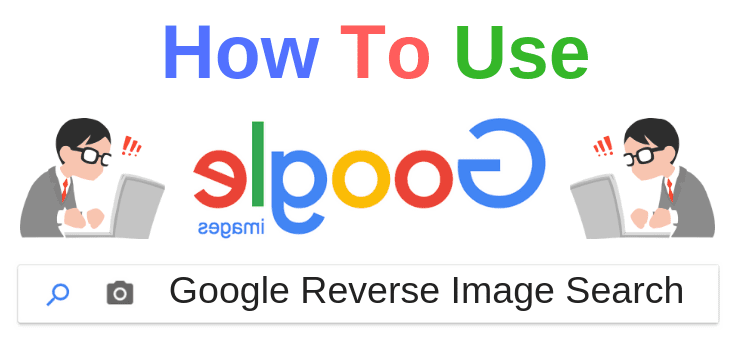Com o Google Reverse Image Search, é possível descobrir de onde vieram certas imagens. A pesquisa de imagem ajuda-o se quiser descobrir o contexto de uma imagem ou se quiser mais informações sobre uma imagem na Internet.
Inversa pesquisa de imagem no Google arrastando uma imagem
Deve utilizar a pesquisa de imagem arrastando uma imagem se tiver uma imagem no seu PC para a qual necessita do contexto ou da fonte. Este método funciona com Google Chrome e Mozilla Firefox 4 ou superior.
– Abra a página de pesquisa de imagens do Google.
– No seu computador, abra a pasta com a imagem correspondente.
– Arraste a imagem que pretende pesquisar a partir da pasta para o Google. Será carregado automaticamente.
– Google irá agora mostrar-lhe uma página com possíveis combinações e um palpite sobre a imagem que poderá ser.
Pesquisa de imagem invertida com URL de imagem
Reverse image search with image URL works when you have found an image on the internet that you would like more information about.
– Clique com o botão direito do rato sobre a imagem que pretende procurar. Seleccione “Copiar endereço gráfico”.
– Abrir a Pesquisa de Imagem Google.
– Clique no ícone da câmara no lado direito da barra de pesquisa.
– Na barra de pesquisa recentemente aberta, seleccione “Colar URL da imagem” e cole o link que já copiou.
– Assim que clicar na pesquisa da imagem, o Google mostrar-lhe-á a informação correspondente para a imagem.
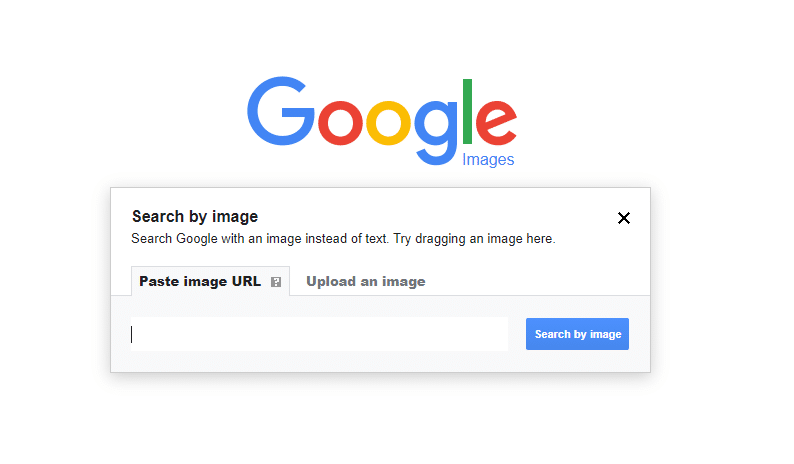
Image search with your mobile phone
Para procurar imagens num website com o seu smartphone, precisa da aplicação Google Chrome. Pode encontrar a aplicação não só no Android, mas também na loja de aplicações iOS.
-No Google Chrome, abra o sítio web com a imagem que deseja pesquisar.
Imprimir e segurar a imagem e seleccionar “Procurar a imagem no Google”. Google mostrar-lhe-á então os resultados correspondentes.